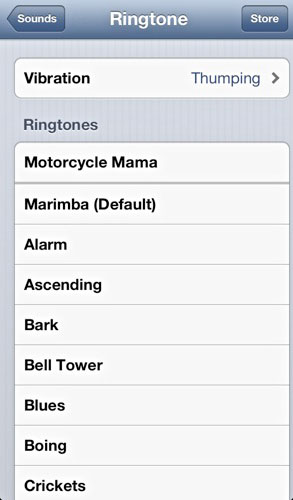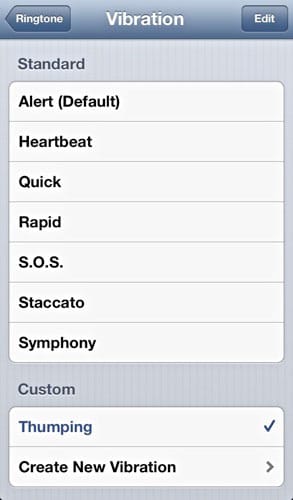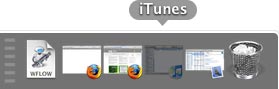De temps en temps, nous devons couper nos téléphones portables, que nous soyons en réunion, à l’église, en classe, etc. Pourtant, entendre ou sentir votre téléphone vibrer sans savoir pourquoi peut être exaspérant. iOS 6 a maintenant plusieurs vibrations différentes et vous permet également de créer votre propre vibration qui vous aide à identifier pourquoi votre téléphone se déclenche et si c’est suffisamment important pour que vous quittiez la réunion, l’église, la classe, etc.
Cette astuce n’est disponible que pour l’iPhone. L’iPad n’est pas inclus. Je suppose que la pensée dominante est que vous ne recevez pas d’appels téléphoniques sur votre iPad, mais vous recevez des SMS, et je fais parfois taire mon iPad, donc c’est peut-être un peu de myopie de la part d’Apple.
En accédant à l’application des paramètres de votre iPhone, recherchez « Sons » répertoriés dans la liste du menu. En cliquant dessus, vous avez le choix entre « Vibrer sur sonnerie », « Vibrer sur silencieux », un bouton de volume et les différentes actions qui nécessitent un son/vibration de notification. Pour modifier un modèle de vibration, cliquez sur l’une des alertes, telles que Sonnerie.
Sur la page résultante, il répertorie toutes les sonneries, à la fois celles natives fournies avec iOS 6, ainsi que celles que vous avez achetées ou créées. En dessous de cette liste se trouvent toutes les tonalités d’alerte natives, achetées ou créées. Au sommet de ces deux listes se trouve la vibration sélectionnée. Pour le modifier, appuyez sur le nom sur le côté droit.
Cela vous donne une liste de toutes les vibrations incluses avec iOS 6. Il y en a pas mal. Ils vous permettent de personnaliser vos alertes comme vous le faites avec les sonneries audio. Je reçois des e-mails tout le temps, donc je ne veux pas que cette vibration soit quelque chose de très impliqué. J’ai choisi Quick pour cela. Il y a une vibration SOS là-bas pour les situations où quelqu’un pourrait vous demander de l’aide ou vous offrir l’aide dont vous avez besoin. Il y en a plusieurs parmi lesquels choisir, mais supposez qu’aucun d’entre eux ne correspond à vos besoins ? Cliquez sur la dernière option en bas, Créer une nouvelle vibration.